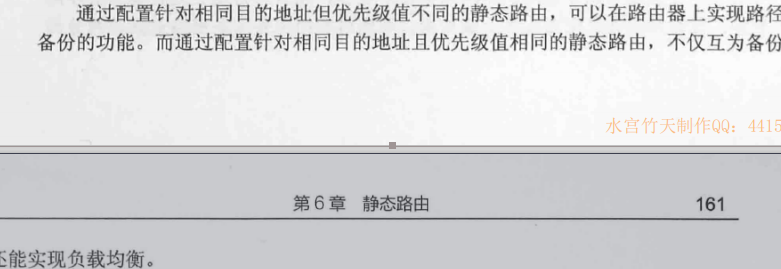原理概述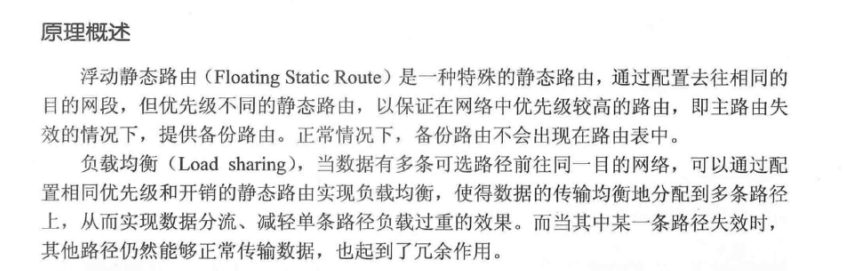
实验内容
实验拓扑图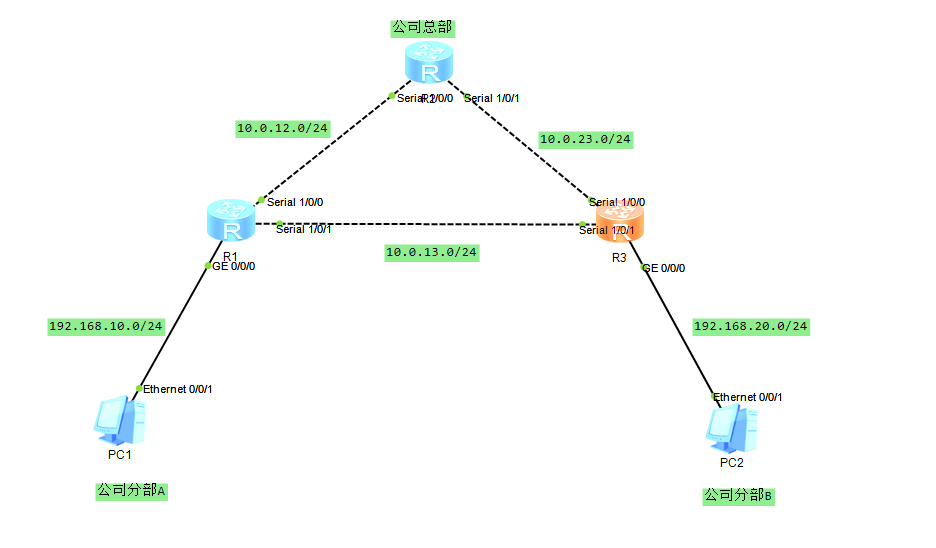
实验编址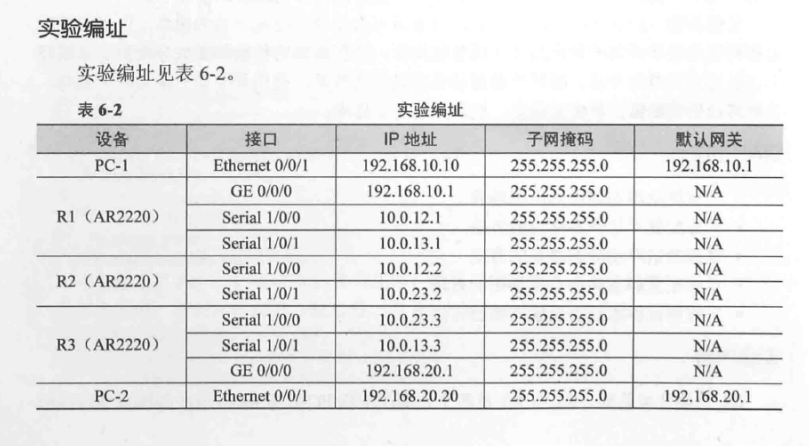
实验步骤
1.基本配置
根据编址编好配置,使用ping命令检测
2.实现两分部间、总部与两分部间的通信
在R1上配置目的网段为主机PC2所在网段的静态路由,在R3上配置目的网段为PC1所在网段的静态路由,在R2上配置目的网段分别为主机PC1和PC2所在网段的静态路由。


以R1为例,我们可以观察到路由表中添加了PC2所在网段的路由条目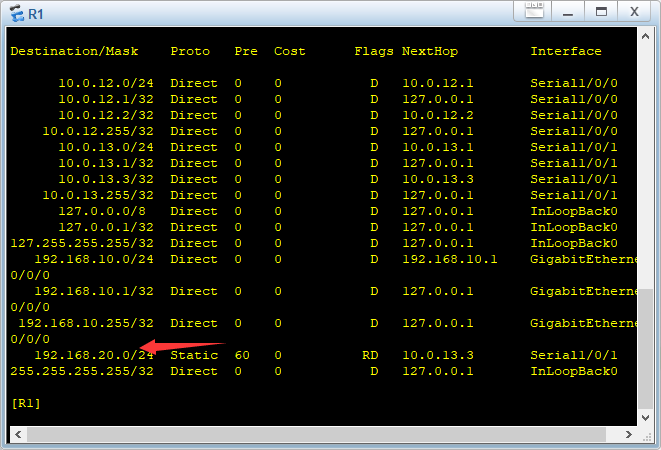
此时测试PC1与PC2连通性。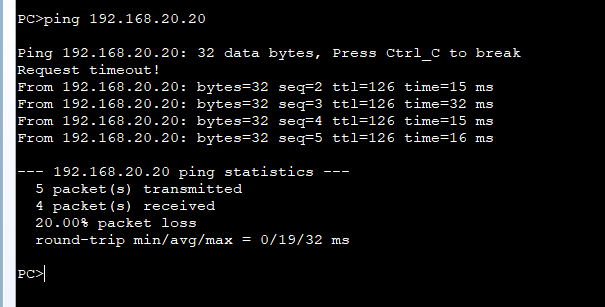
通信正常
在PC1上使用tracert命令测试所经过网关。
此时我们发现数据包经过R1和R3到达PC2
在PC2测试访问主机PC1的 情况与PC1的相同我就不介绍了哈。
在总部路由器R2上测试与分部的连通性.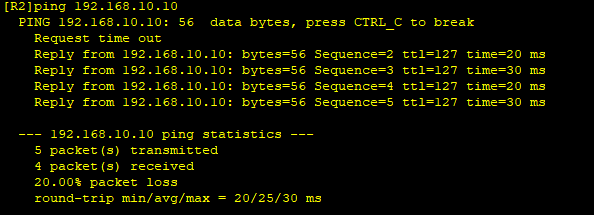
经过测试可以访问。
3.配置浮动静态路由实现路由备份
在R1上配置静态路由,目的网段为PC2所在网段,掩码为24位,下一跳为R2,将路由优先级设置为100(默认是60)
使用 display ip routing-table protocol static命令仅查看静态路由信息。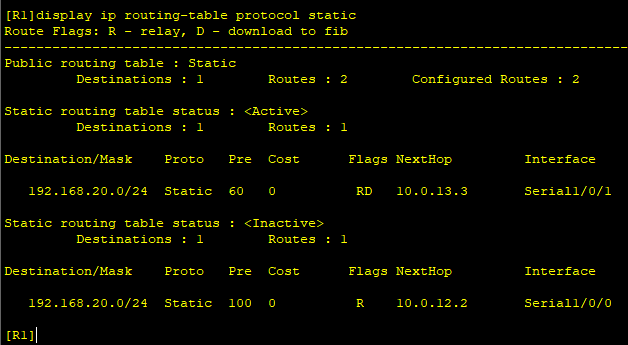
可以看出两条优先级为100和60的静态路由条目都已经存在
在R3上也做出同样的对称配置
我们配置好了两条链路之后,现在将主链路关闭,验证使用备份链路。
在R1上输入命令 shutdown命令关闭R1 Serial1/0/1 端口。
在使用display ip routing-table protocol static命令查看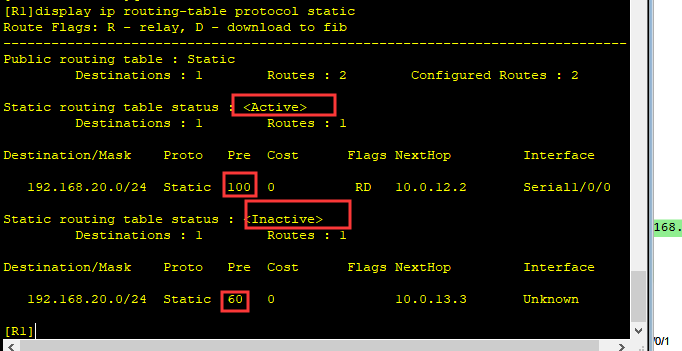
我们可以发现优先级为100的链路条目为活跃,60是Inactive状态
测试两个电脑通信状态。
再使用tracert命令查看PC1 PC2经过的网关。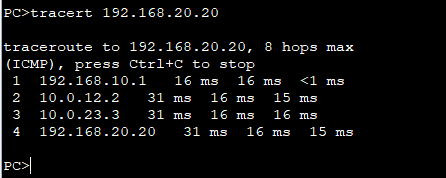
可以看出 使用了备份链路。
4.通过负载均衡实现网络优化
需要优化的原因: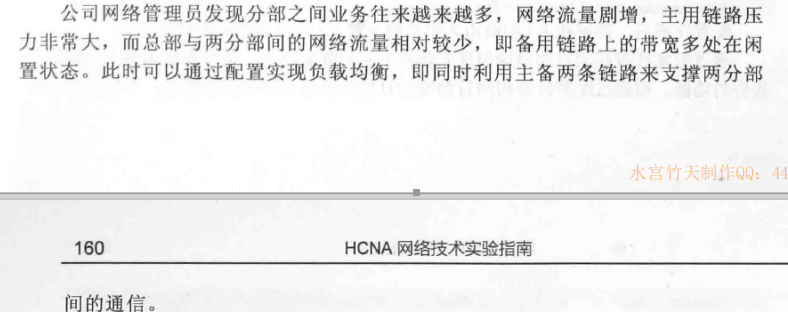
恢复R1上的S1/0/1接口,并且配置目的网段为主机PC2所在网段,24位掩码,下一跳为R2,优先级不变。
display ip routing-table 查看路由条目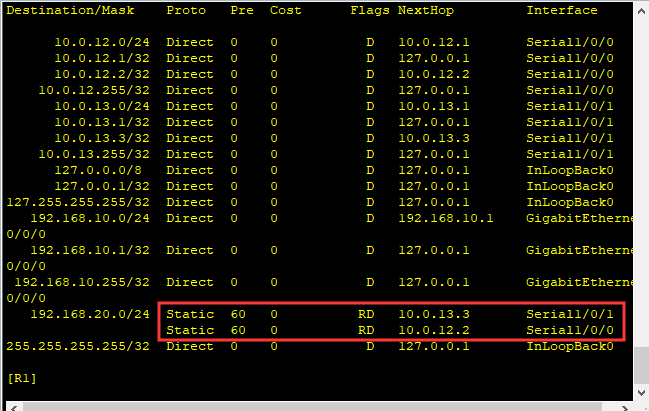
发现在192.168.20.0下拥有两条下一跳的不同路由条目,即实现了负载均衡。
测试PC1与PC2通信,可以观察到通信正常。
我们可以在R3上做出和R1同样的对称配置。也可观察同样的情况出现